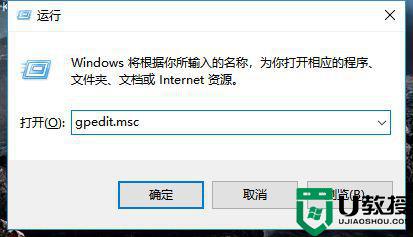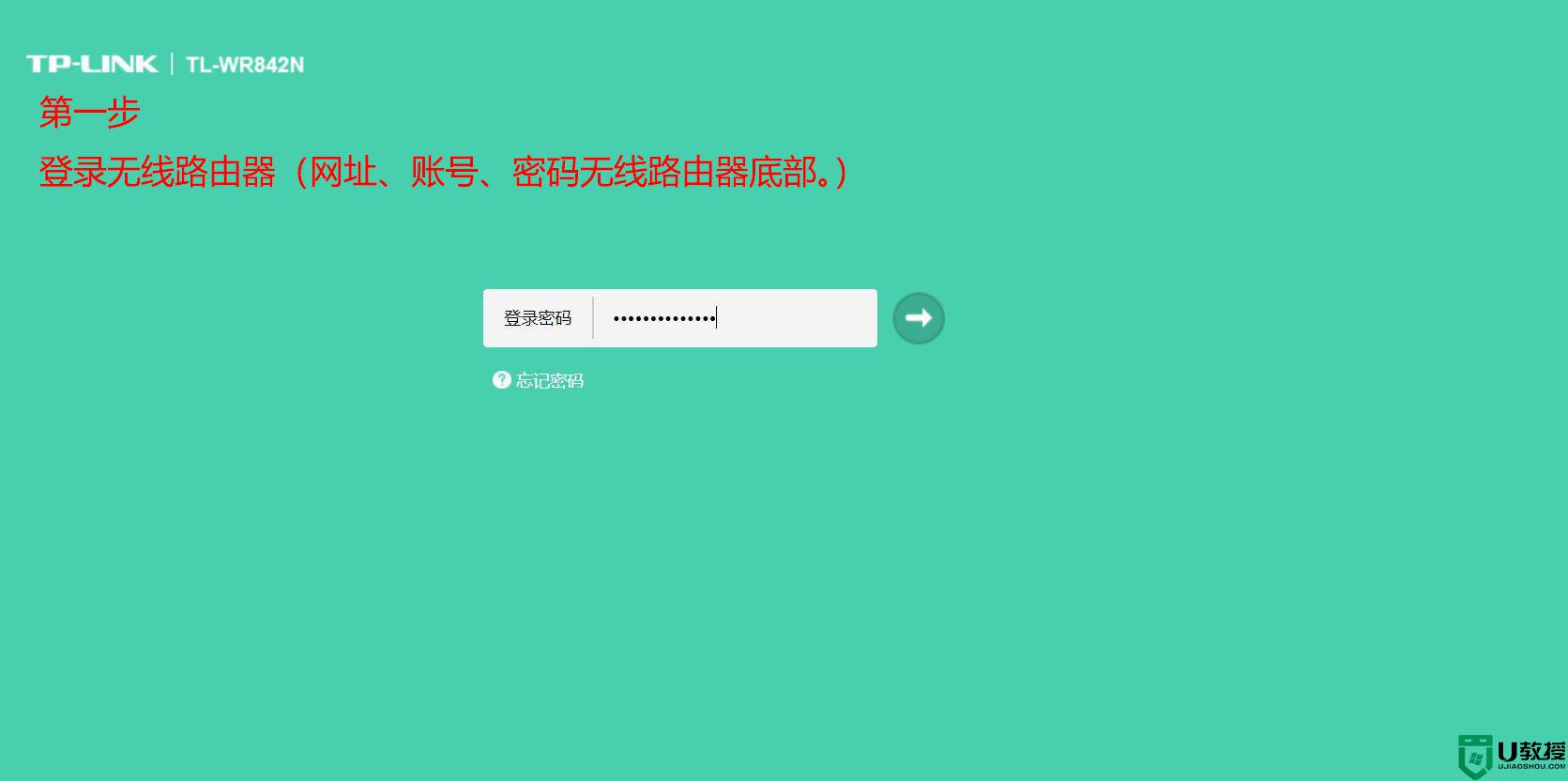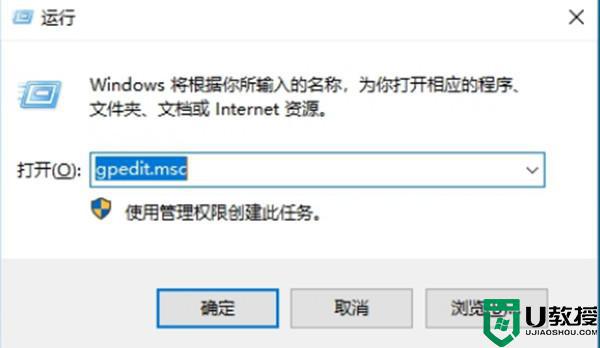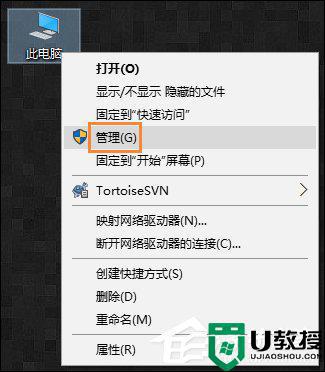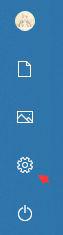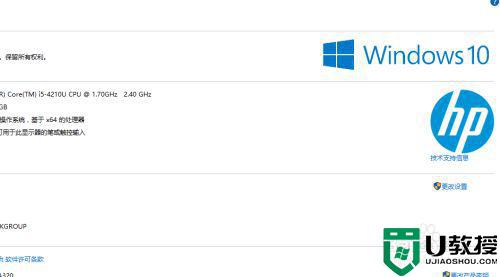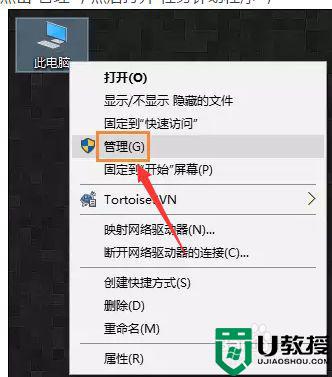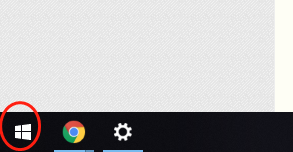win10需要设置保留宽带限制吗 win10限制可保留带宽怎么设置
一般情况下,win10系统下默认会保留80%宽带限制,所以很多人疑惑是否需要设置保留宽带限制吗?这个要看你的个人需求,如果你想要使用更多的宽带时,就需要进行设置了,可是很多用户不知道win10限制可保留带宽怎么设置,其实方法也不难,可以随着小编一起来看看详细的设置步骤吧。
具体方法:
1、在Windows10系统桌面,右键点击桌面左下角的开始按钮,在弹出的菜单中选择“运行”菜单项。
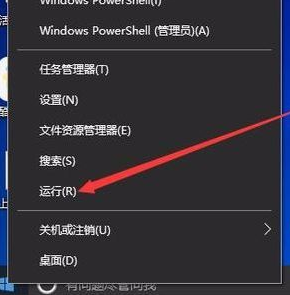
2、这时会打开Windows10系统的运行窗口,在窗口中输入命令gpedit.msc,然后点击确定按钮。
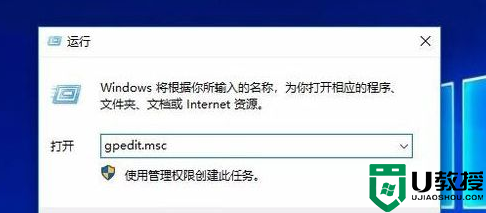
3、这时就会打开Windows10系统的组策略编辑器窗口,在这里依次点击“计算机配置/管理模板/网络/Qos数据包计划程序”菜单项
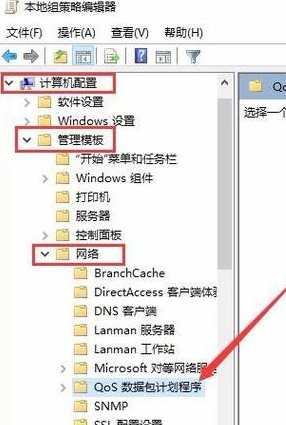
4、然后在右侧窗口中找到“限制可保留带宽”设置项。
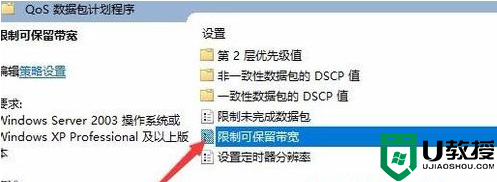
5、我们用右键点击“限制可保留带宽”设置项,在弹出菜单中选择“编辑”菜单项
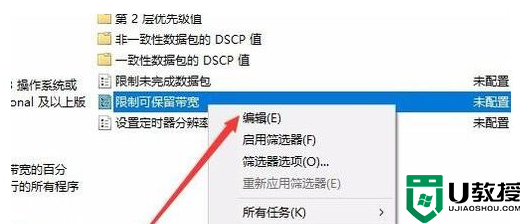
6、在打开的编辑窗口中,选择“已启用”设置项,然后在下面的选项窗口中把带宽限制设置为0,最后点击确定按钮。
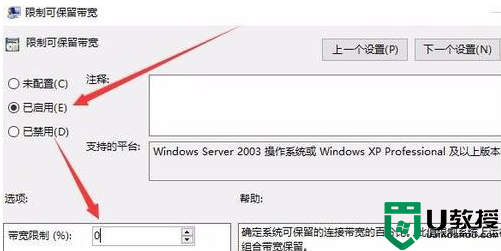
经过上面的方法就可以设置win10限制可保留带宽了,有这个需要的用户们可以按照上面的方法来进行设置就可以了,大家可以试试看。